
Перегляд нещодавньої активності в спільній презентації в Keynote на Mac
Ви можете легко дізнаватися про всі дії в спільній презентації. У списку дій фіксується, коли користувач, якому ви надали доступ до презентації, виконує будь-яку з наведених нижче дій:
Внесення правок, як-от додавання, редагування, змінення розміру, переміщення, вставлення (але не змінювання стилю).
Додавання коментарів і відповідь на них.
Перше приєднання до спільної презентації.
Керування презентацією, як-от її відновлення або зміна пароля до неї.
Ви також можете отримувати сповіщення про різні дії.
Як переглядати активність у спільній презентації
Ви можете переглядати список дій у спільній презентації, щоб дізнаватися про зміни з часу вашого останнього перегляду.
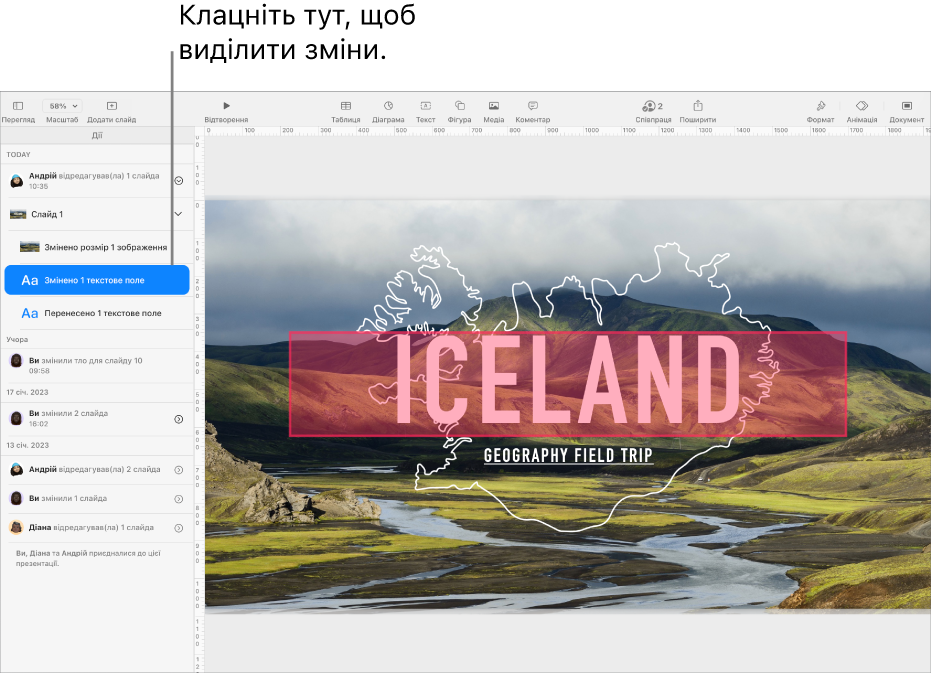
Перейдіть у програму Keynote
 на своєму Mac.
на своєму Mac.У спільній презентації виконайте одну з описаних нижче дій:
Оберіть меню Перегляд > Показати панель активності (у меню «Перегляд» угорі екрана).
Якщо ця опція не відображається, можливо, вам потрібно вийти з режиму чи закрити бічну панель.
Клацніть
 на панелі інструментів, а тоді клацніть кнопку «Показати всі дії».
на панелі інструментів, а тоді клацніть кнопку «Показати всі дії».На бічній панелі відобразиться детальний перелік змін. Спершу відображаються останні зміни та коментарі. Дії, повʼязані з приєднанням людей чи керуванням файлом, указуються внизу.
Виконайте одну з наведених дій на бічній панелі «Активність» із лівого боку екрана.
Клацніть розкривну стрілку, щоб переглянути докладну інформацію про зміни, як-от виправлення від одного учасника в кількох різних місцях.
Клацніть виділену дію, щоб побачити, де було зроблено зміну, і позначити всі нові зміни прочитаними.
Порада. Щоб переглянути короткий підсумок активності, коли ви відкриваєте спільну презентацію, клацніть
 на панелі інструментів, і останні зміни відобразяться в розділі «Остання активність». Якщо після останнього візиту нічого не змінилося, зʼявиться повідомлення про те, що все прочитано.
на панелі інструментів, і останні зміни відобразяться в розділі «Остання активність». Якщо після останнього візиту нічого не змінилося, зʼявиться повідомлення про те, що все прочитано.Щоб закрити бічну панель «Активність», виконайте одну з наведених нижче дій.
Клацніть
 , а тоді клацніть кнопку «Сховати всі дії».
, а тоді клацніть кнопку «Сховати всі дії».Виберіть Перегляд > Сховати панель активності.
Потягніть правий край бічної панелі «Активність» ліворуч, поки вона не зникне.
Ось кілька аспектів, про які треба памʼятати:
Список активності містить інформацію про дії в презентації щонайменше за останні 30 днів, включно з вашими. Виділяються лише останні зміни інших співавторів.
Нові додані учасники можуть бачити всю історію співпраці в списку дій (принаймні за 30 останніх днів).
У загальнодоступній презентації (презентація з режимом доступу «Будь-хто з посиланням» і дозволом «Може вносити зміни») учасники, які не ввійшли до iCloud, позначаються як «Гість» у списку дій і сповіщеннях.
Усі коментарі, автором яких зазначений «Хтось», були залишені учасниками, які додавали коментарі, а потім припинили роботу над презентацією.
Дізнавайтеся, хто бере участь у роботі над презентацією
Ви в реальному часі бачитимете, що учасники роблять у спільній презентації. У презентації всі учасники відображаються у вигляді курсора або позначаються певним кольором, який відповідає кольору їхніх імен у списку учасників.
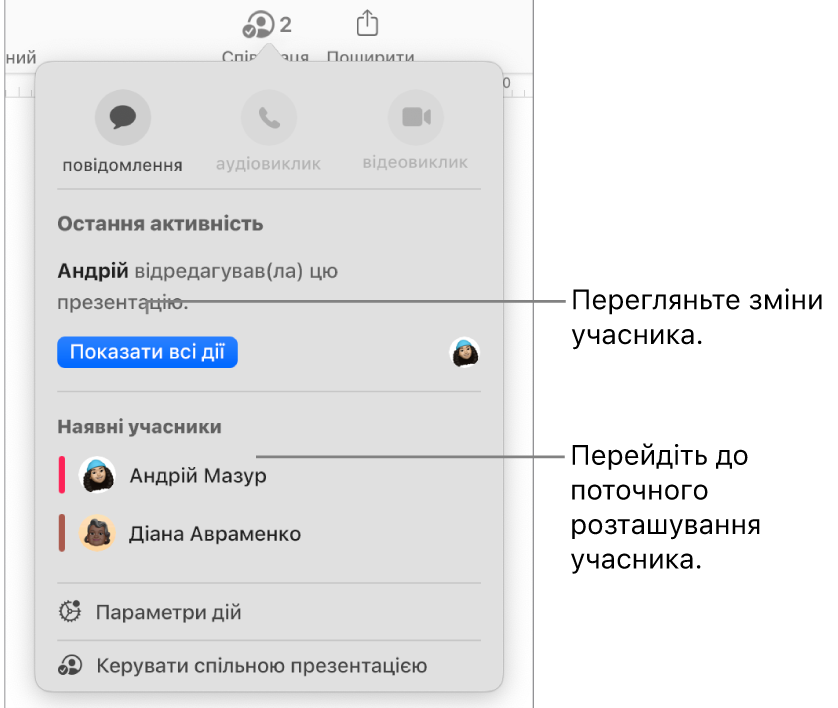
Щоб побачити дії учасників у режимі реального часу:
Перейдіть у програму Keynote
 на своєму Mac.
на своєму Mac.У спільній презентації клацніть
 на панелі інструментів.
на панелі інструментів.Виконайте одну з наведених нижче дій:
Слідкуйте за змінами, внесеними іншим користувачем: У списку учасників клацніть імʼя користувача, щоб перейти до місця його роботи в презентації.
Покажіть або сховайте діяльність (курсори або вибір різного кольору): Клацніть «Параметри дій» під списком учасників, потім установіть або приберіть позначку в полі «Показати курсори учасників». Крім того, можна обрати Перегляд > Показати курсори учасників або Перегляд > Сховати курсори учасників (у меню «Перегляд» угорі екрана).
Число поруч із ![]() указує, скільки співавторів (за винятком вас) відкрили презентацію.
указує, скільки співавторів (за винятком вас) відкрили презентацію.
Керуйте сповіщеннями про активність
Коли ви співпрацюєте над спільною презентацією, ви можете вмикати сповіщення про приєднання, внесення змін чи появу коментарів до презентації.
Перейдіть у програму Keynote
 на своєму Mac.
на своєму Mac.У спільній презентації виконайте одну з описаних нижче дій:
Оберіть Файл > Параметри дій (меню «Файл» розташовано вгорі екрана).
Клацніть
 на панелі інструментів, а тоді клацніть «Параметри дій».
на панелі інструментів, а тоді клацніть «Параметри дій».
Увімкніть або вимкніть сповіщення про приєднання, зміни та коментарі.
Ви також можете відображати або приховувати курсори та позначки активності.
Натисніть «Готово».
Якщо ви не отримуєте сповіщення, можливо, слід дозволити сповіщення для програми Keynote. Оберіть меню Apple 